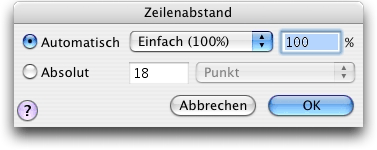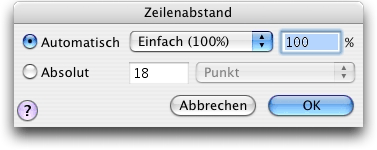Zeilenabstand
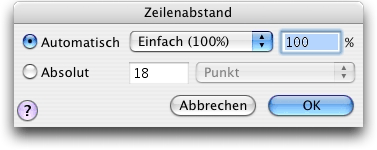
Wie Sie dahin kommen
- Klicken Sie das Textblock-Werkzeug
 . Wählen Sie eine eines Textblocks.
. Wählen Sie eine eines Textblocks.
- Wählen Sie Textblock > Zeilenabstand
Was es bewirkt
Verwenden Sie diese Dialogbox, um den exakten Zeilenabstand (Einfach, Doppelt oder einen anderen Abstand) für den gesamten Text innerhalb eines Textblocks einzustellen.
- Automatisch: Einfach (100 %) • 1 1/2 (150 %) • Doppelt (200 %) • Anderer; ___%. Klicken Sie „Automatisch“, wenn Sie möchten, dass Finale – abhängig von der gewählten Zeichensatzgröße – automatisch den Zeilenabstand berechnet. Wenn Sie einen sehr großen Zeichensatz in einem Textbock verwenden, wird der Abstand zwischen den Zeilen größer sein als in einem Textblock mit sehr kleiner Zeichensatzgröße, auch wenn immer noch „Einfach“ als Abstand angewählt ist. Sie können aus dem Einblendmenü „Einfach“ (einfacher Zeilenabstand), 1 1/2 (anderthalbfacher Zeilenabstand) oder „Doppelt“ (doppelter Zeilenabstand) auswählen. Sie können statt dessen auch jeden anderen Betrag in das Prozent-Textfeld eingeben. Ein Wert von 300 % entspricht beispielsweise einem dreifachen Zeilenabstand. Das Einblendmenü ändert sich automatisch auf „Anderer“ wenn ein anderer Wert als 100, 150 oder 200 eingegeben wird.
- Absolut: EVPUs • Zoll • Zentimeter • Punkt • Pica • Zwischenraum. Klicken Sie „Absolut“, wenn Sie Ihren eigenen Abstand anstelle der automatischen Berechnung von Finale verwenden wollen. Wählen Sie eine Maßeinheit aus dem Einblendmenü (288 EVPUs ergeben einen Zoll), und geben Sie dann den exakten Wert für den vertikalen Abstand zwischen Zeilen eines Textes, gemessen von einer Grundlinie zur nächsten, ein.
- OK • Abbrechen. Klicken Sie „OK“ (oder drücken Sie die Eingabetaste), um Ihre Einstellungen für den Zeilenabstand zu bestätigen und die Dialogbox zu schließen. Klicken Sie „Abbrechen“, um die Dialogbox zu schließen, ohne die Einstellungen für den Zeilenabstand zu ändern.
Siehe auch:
Menü Textblock
Textblock-Werkzeug